通过 xrdp来设置Windows 远程访问 Ubuntu 与 centos 桌面
ubuntu 远程之前一直使用 shell 与 vnc 。但是最近在使用这两个工具的时候感觉还是有点不太方便。本文通过 xrdp 来进行设置 windows 远程访问 Ubuntu 桌面。(多人桌面与原生桌面)。
参考文章 xrdp完美实现Windows远程访问Ubuntu 16.04
1、xfce4 桌面
(1)安装 xrdp
sudo apt-get install xrdp
(2) 安装 vnc4server
sudo apt-get install vnc4server
(3) 安装 xubuntu-desktop (xfce4)
sudo apt-get install xubuntu-desktop
(4)配置 xfce4
echo "xfce4-session" >~/.xsession
sudo vim /etc/xrdp/startwm.sh
在. /etc/X11/Xsession前一行插入
xfce4-session

(5) 重启 xrdp
sudo service xrdp restart
(6)这时使用 windows 自带的远程桌面就可以正常链接了,选择 sesman-Xvnc
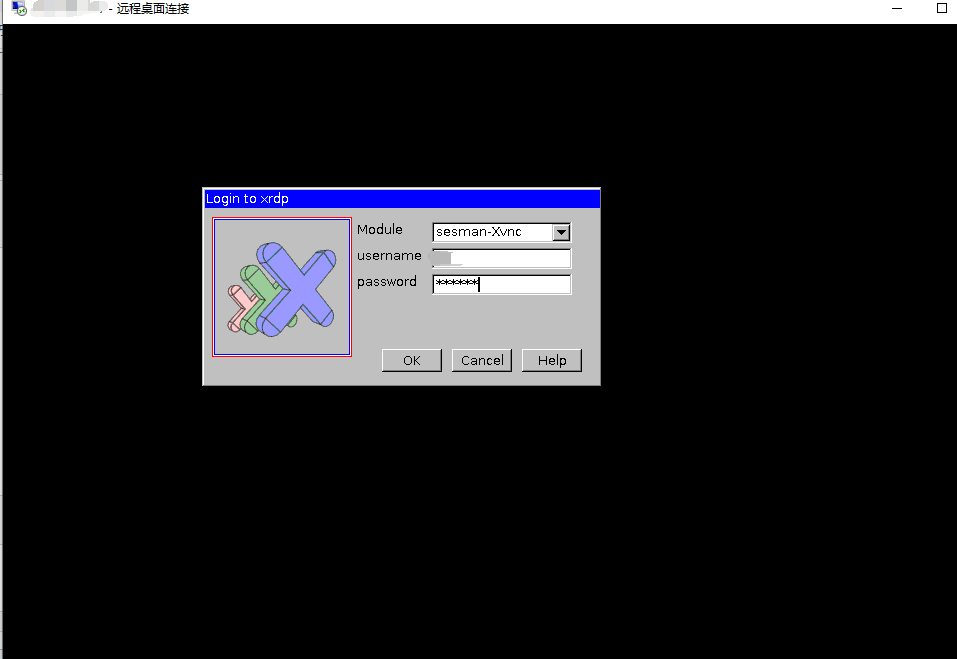
(7) 修改tab键自动补全功能
在命令行输入 xfwm4-settings 将下面红框中的快捷键清除即可。
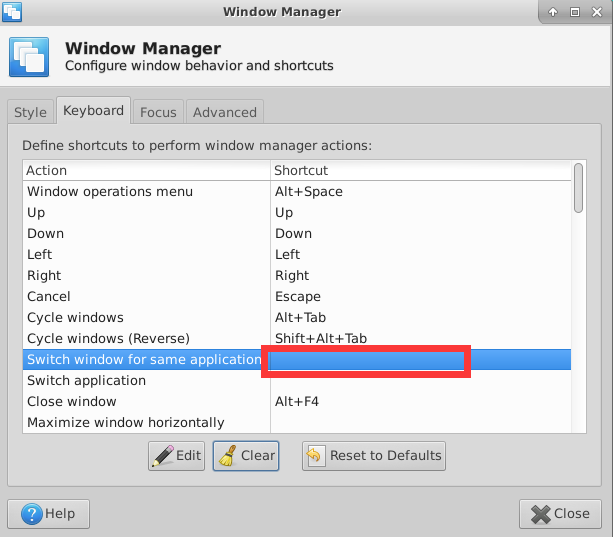
2、原生桌面
(1)安装 tightvncserver
sudo apt-get install tightvncserver
(2)安装 xrdp
sudo apt-get install xrdp -y
(3)配置 xrdp
echo unity>~/.xsession 或 sudo sed -i.bak '/fi/a #xrdp multi-users \n unity \n' /etc/xrdp/startwm.sh
(4)重启 xrdp 服务
sudo service xrdp restart
(5)设置远程可连接,原文章在设置这一步之后就完成了。但是有可能我之前那一步导致来修改过之后还是之前 xfce4 的桌面。于是换一种方式,改为 vnc 连接。

(6)安装 dconf-editor,打开之后,依次展开org->gnome->desktop->remote-access,然后取消 “requlre-encryption”的勾选。
sudo apt-get install xrdp vnc4server xbase-clients
sudo apt-get install dconf-editor
![]()
(7)使用 mstsc.exe 连接。module 选择 vnc-any 连接。
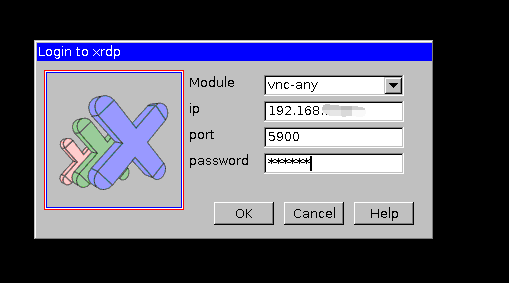
3 、访问 centos7
(1) 安装 epel
yum install epel-release
(2)安装 xrdp
yum install xrdp
(3)安装 tigervnc-server
yum install tigervnc-server
(4) 为 root 用户设置密码
vncpasswd root
(5)修改XRDP最大连接数,否则远程连接可能无法成功,把max_bpp=32, 改为max_bpp=24
vim /etc/xrdp/xrdp.ini

(6) 设置SELINUX=disabled
vim /etc/selinux/config
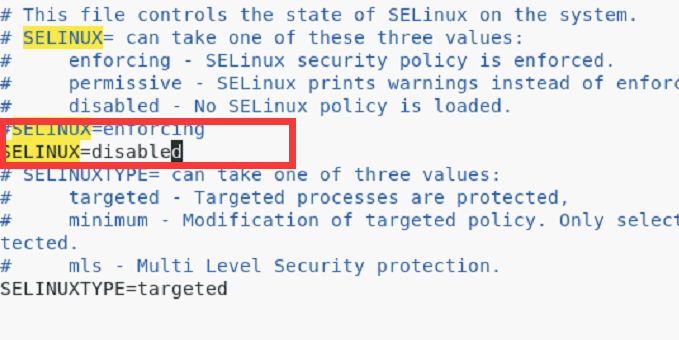
(7)关闭防火墙,或者开启例外
systemctl stop firewalld
systemctl disable firewalld
或
firewall-cmd --permanent --zone=public --add-port=3389/tcp firewall-cmd --reload
(8)启动 xrdp 并设置开机启动
systemctl start xrdp
systemctl enable xrdp
(9)重启服务器后,使用mstsc 进行远程连接测试
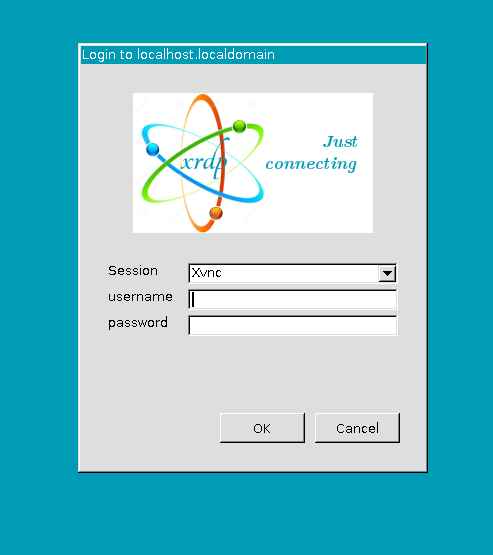


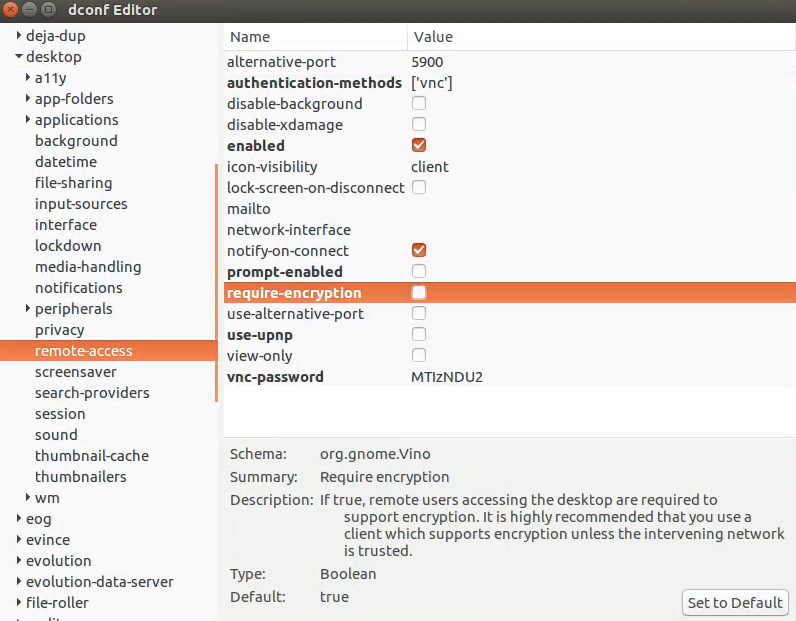

 浙公网安备 33010602011771号
浙公网安备 33010602011771号